So installieren Sie ChatGPT-Plugins (+15 beste ChatGPT-Plugins)
Veröffentlicht: 2023-10-19ChatGPT hat seit seiner Einführung im November 2022 einen bahnbrechenden Empfang erhalten. Bis Januar hatte der KI-Chatbot über 100 Millionen aktive Nutzer – die schnellsten unter TikTok, Facebook und anderen Softwareprogrammen. OpenAI hat ChatGPT als kostenloses Tool mit der Option zum Upgrade auf ChatGPT Plus eingeführt. Plugins sind praktisch für maximale Leistung, unabhängig davon, ob Sie ChatGPT für persönliche oder geschäftliche Projekte verwenden. Hier erfahren Sie, wie Sie ChatGPT-Plugins installieren.
1. Melden Sie sich für ein ChatGPT-Konto an
Der erste Schritt besteht darin, sich für ein ChatGPT-Konto anzumelden. Viele Entwickler und Benutzer haben sich mehr vom KI-Chatbot und der Bereitstellung von OpenAI über ChatGPT-Plugins gewünscht.
2. Upgrade auf Plus
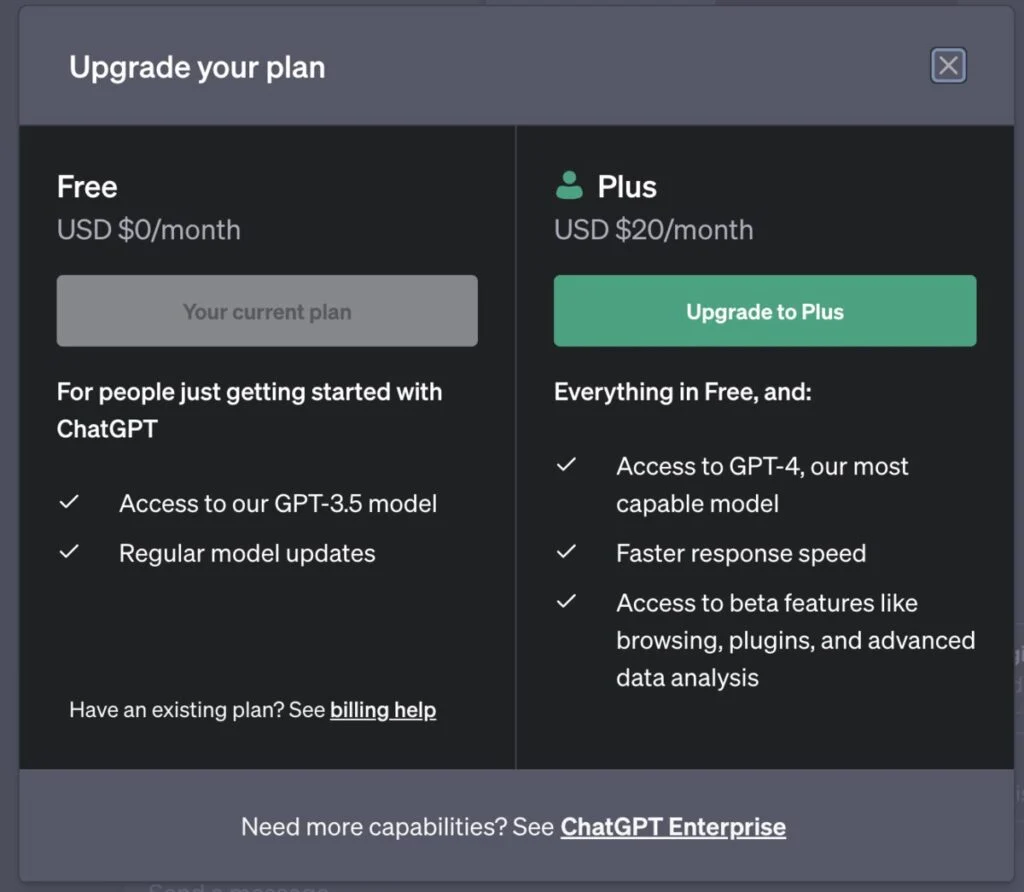
Aktualisieren Sie Ihr Konto auf ChatGPT Plus, um auf den Plugins-Store zuzugreifen. Gehen Sie zum Dashboard und klicken Sie unten links auf „Upgrade auf Plus“ . Wählen Sie ChatGPT Plus für 20 $ pro Monat.
Sie können auch oben auf dem Bildschirm auf die Option GPT-4 klicken und auf die Schaltfläche „Upgrade auf ChatGPT Plus“ klicken. Geben Sie Ihre Zahlungsinformationen ein und klicken Sie auf die Schaltfläche „Abonnieren“.
3. Plugins aktivieren
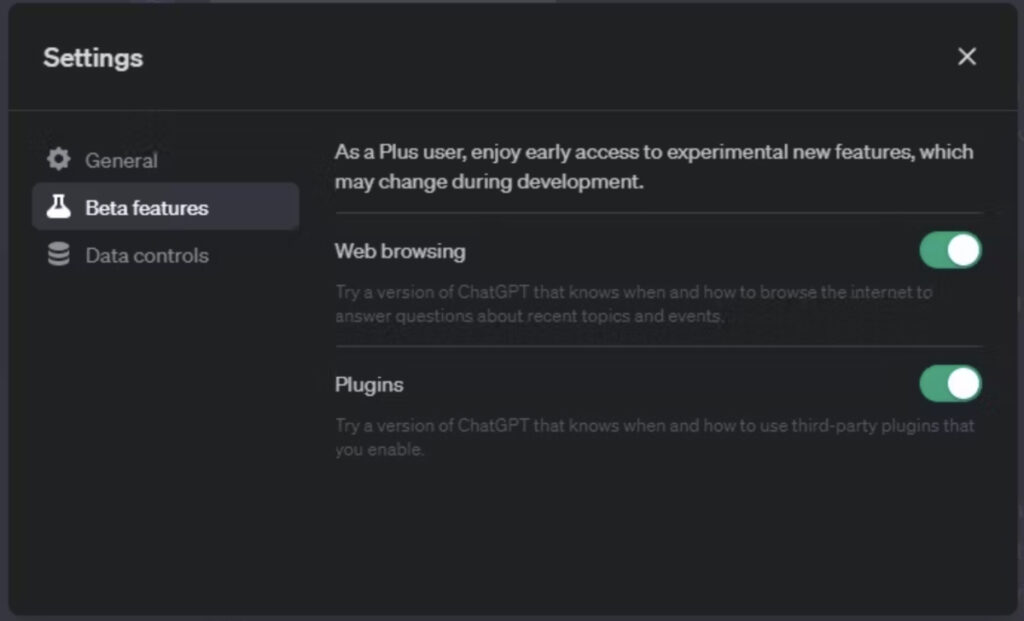
Der nächste Schritt besteht darin, Plugins zu aktivieren, indem Sie auf Einstellungen klicken und Beta-Funktionen auswählen. Deaktivieren Sie die Option „Plugins“.
4. Gehen Sie zum Plugin-Store
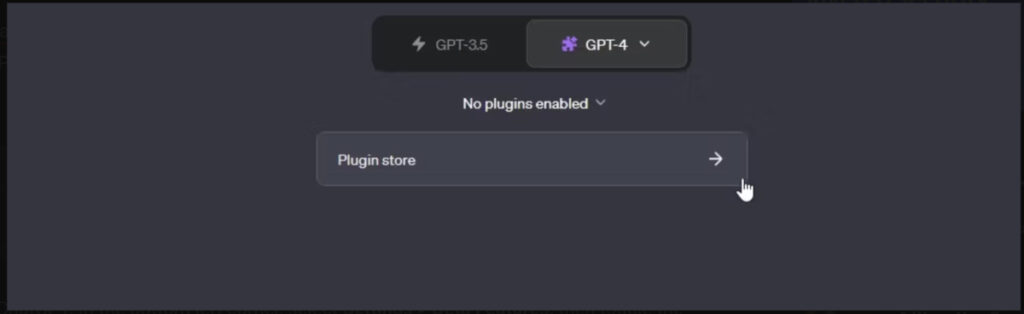
Sobald Sie die Option „Plugins“ aktiviert haben, wird auf der Hauptseite ein Plugin-Store-Menü angezeigt. Es wird oben im Chatbot angezeigt. Klicken Sie auf den Pfeil neben der Option „Plugin-Store“.
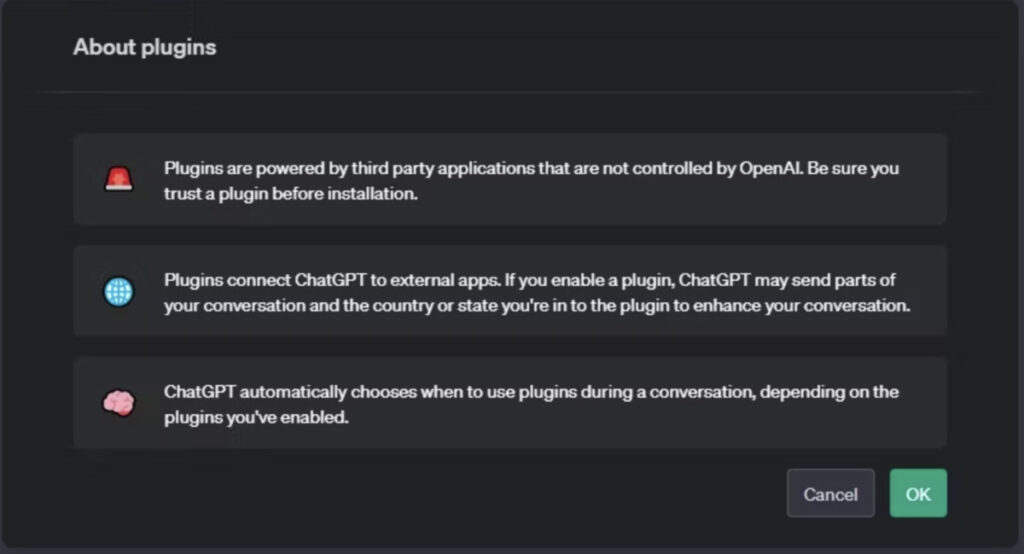
Ein Popup mit der Meldung „Über Plugins“ erinnert Sie daran, was ChatGPT-Plugins tun. Es sollte so aussehen. Klicken Sie auf OK .
5. Wählen Sie aus dem Plugin-Store
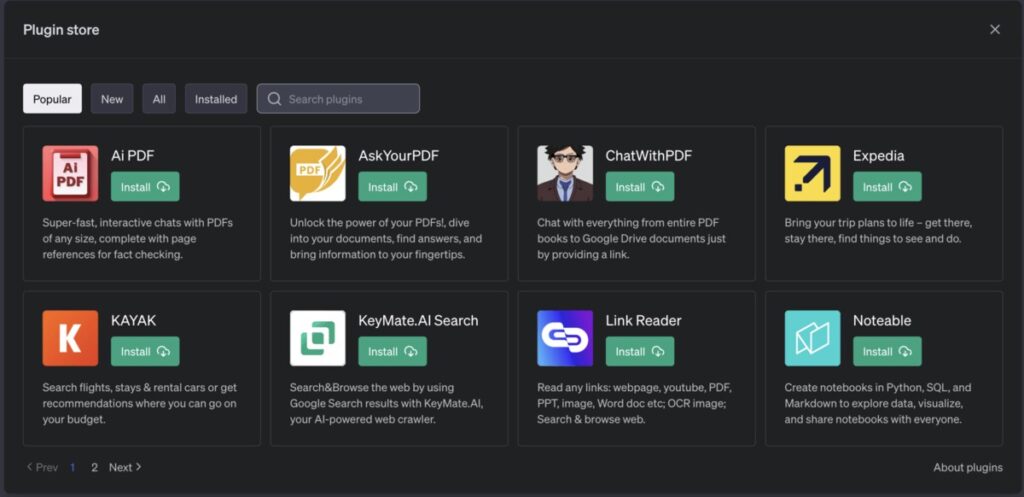
Sobald Sie auf OK klicken, gelangen Sie zum Plugin-Store. Wählen Sie die ChatGPT-Plugins aus, die Sie installieren möchten. Die Plugins sind nach Beliebtheit und kürzlich hinzugefügten Plugins kategorisiert. Sie haben auch die Möglichkeit, alle Plugins zu überprüfen, indem Sie auf „Alle“ klicken, oder alle installierten Plugins zu überprüfen, indem Sie auf „Installiert“ klicken. Sie können auch nach einem bestimmten Plugin suchen, indem Sie etwas in das Suchfeld „Plugins suchen“ eingeben.
ChatGPT hat die ersten 12 Plugins in seinen Shop aufgenommen, die unten aufgeführt werden. Der KI-Chatbot hostet außerdem zwei Plugins: einen Code-Interpreter und einen Webbrowser. Der KI-Chatbot hat außerdem ein Open-Source-Wissensdatenbank-Abruf-Plugin erstellt. Dies sollte von jedem Entwickler selbst gehostet werden und ChatGPT verspricht, den Plugin-Alpha-Zugriff auf mehr Entwickler und Benutzer auf ihrer Warteliste auszudehnen.
6. Warten Sie auf die Installation oder werden Sie auf Websites Dritter weitergeleitet
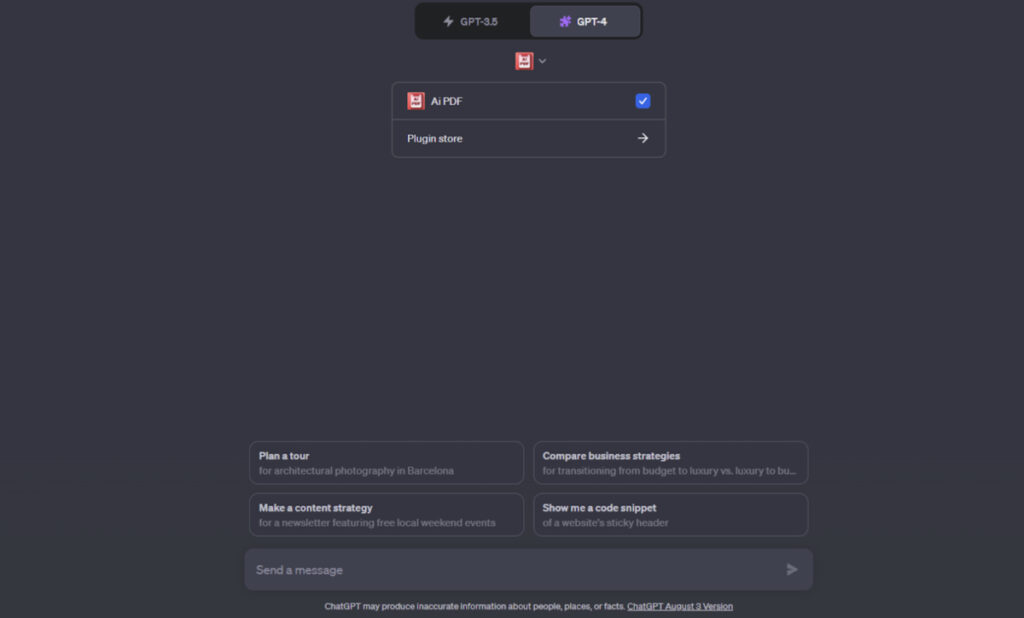
Wenn Sie Ihr bevorzugtes Plugin ausgewählt haben, klicken Sie auf die grüne Schaltfläche „Installieren“ . Die Installation kann Sekunden oder Minuten dauern. Sobald die Installation abgeschlossen ist, sollte das Plugin zu Ihrer Plugin-Liste hinzugefügt werden. Die installierten ChatGPT-Plugins sehen Sie im Chatbox-Bereich der Plattform.
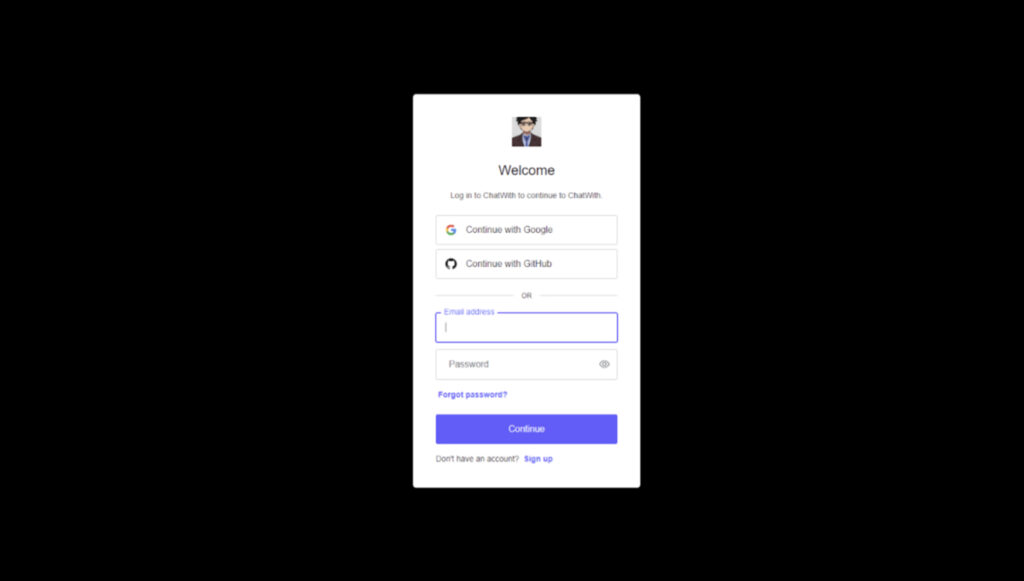
Bei einigen Plugins müssen Sie jedoch möglicherweise die ChatGPT-Integration authentifizieren. Erwarten Sie also, dass Sie auf die Website eines Drittanbieters weitergeleitet werden und dort ein Formular ausfüllen. Es sollte wie im Bild oben aussehen.

7. Aktivieren Sie die Plugins
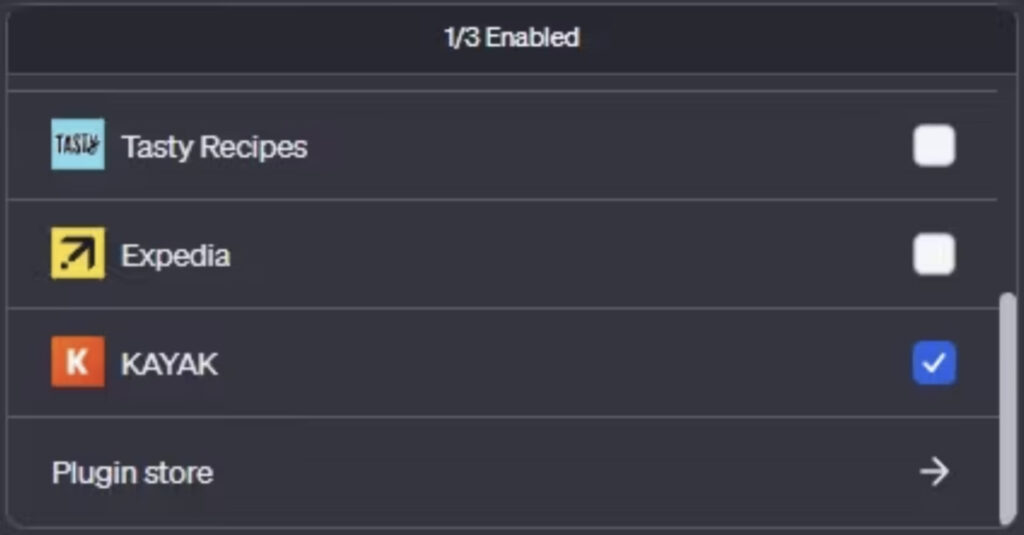
Mit ChatGPT können Sie bis zu drei Plugins gleichzeitig aktivieren. Sie können dies jedoch jederzeit ändern, indem Sie es in Ihrer Liste aktivieren oder deaktivieren. Um ein Plugin zu aktivieren, gehen Sie zum Dropdown-Menü der Plugin-Store-Option und markieren Sie die ChatGPT-Plugins, die Sie verwenden möchten.
8. Verwenden Sie ein Plugin
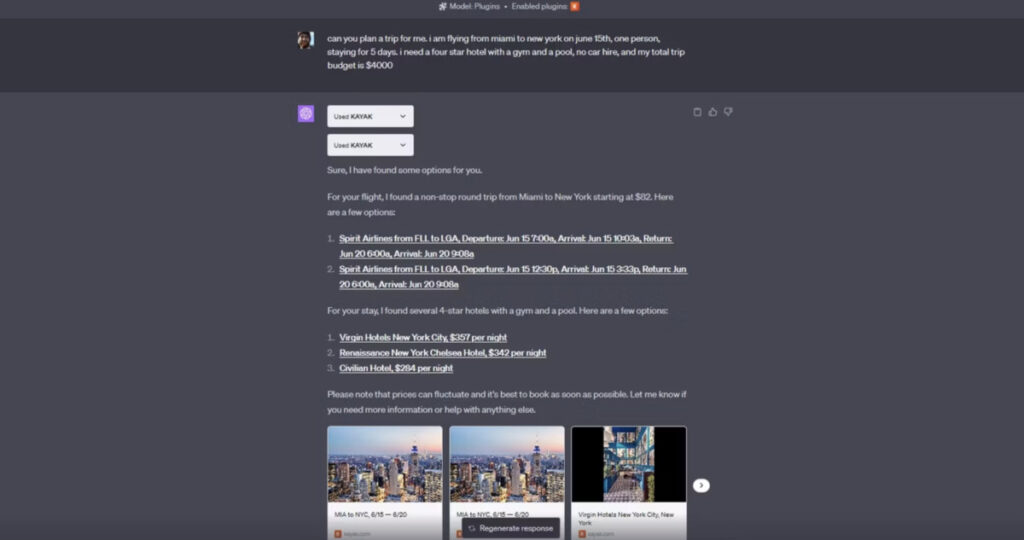
Um ein Plugin zu verwenden, müssen Sie es aktivieren, bevor Sie Ihre Eingabeaufforderung eingeben. Die Chatbox zeigt Ihnen, welches Plugin für die Eingabeaufforderung verwendet wurde. Wenn Sie mit der Antwort von ChatGPT nicht zufrieden sind, können Sie den Plugin-Namen in Ihre Textaufforderung eingeben.
Wenn Sie beispielsweise Kayak, das Reise-ChatGPT-Plugin, aktiviert haben, sollte die Chatbox wie im Bild oben aussehen.
Die 15 besten ChatGPT-Plugins
Hier ist eine Liste der besten ChatGPT-Plugins, die Sie ausprobieren müssen.
1. Kajak
Kayak ist ein Reise-Plugin, das eine Datenbank für Hotels, Flüge und Mietwagen bereitstellt. Es sollte Ihnen Echtzeitinformationen liefern und ist nützlich, wenn Sie häufig reisen.
2. Fragen Sie nach Ihrem PDF
Mit diesem ChatGPT-Plugin können Sie PDF-Dokumente abfragen und Antworten basierend auf dem Inhalt der Dokumente erhalten.
3. OpenTable
Wenn Sie ein Feinschmecker sind, sollte OpenTable ein Plugin sein, das Sie installieren müssen. Es hilft Ihnen, Restaurantreservierungen unterwegs zu buchen. ChatGPT hilft bei Buchungen, bei denen Uhrzeit, Datum, Anzahl der Personen und Ort festgelegt werden.
4. Prompt Perfekt
Wenn Sie nicht besonders gut darin sind, sich schriftlich auszudrücken, lassen Sie sich von Prompt Perfect helfen. Es ermöglicht Ihnen, klare und prägnante Eingabeaufforderungen zu verfassen, um die besten Antworten zu erhalten.
5. Musik
Musik kann ein unterhaltsames ChatGPT-Plugin sein, mit dem Sie bestimmen können, welchen Song Sie gerade benötigen und welche Themen Sie davon erwarten. ChatGPT bietet Ihnen die Liedtexte und einen Link zur Website, auf der Sie die Musik anhören können.
6. Expedia
Expedia ähnelt Kayak, wo Sie Flüge, Hotels, Aktivitäten an einem bestimmten Ort und mehr erfahren. Dies ist eines der ersten ChatGPT-Plugins, das auf der AI-Chatbot-Plattform verfügbar ist.
7. Steuerhinweis
Dieses ChatGPT-Plugin könnte ein guter Assistent sein, wenn Sie in der Politik-, Rechts- oder Regulierungsbranche tätig sind. Es versorgt Sie mit notwendigen Daten und Informationen in Echtzeit.
8. Instacart
Mit dem Instacart-Plugin können Sie nahtlos und schnell in Ihren Lieblingslebensmittelgeschäften bestellen.
9. Klarna-Shopping
Wenn Sie online einkaufen, können Sie mit Klarna Shopping die Preise von Tausenden von Online-Shops vergleichen.
10. Zapier
Zapier könnte ein nützliches Plugin sein, wenn Sie mit vielen anderen Apps wie Trello, Gmail, HubSpot, Google Sheets, Salesforce und mehr interagieren.
11. VoxScript
Sie müssen YouTube nicht mehr besuchen, um Videos zu finden. Lassen Sie sich von ChatGPT helfen, indem Sie das VoxScript-Plugin installieren.
12. Sprechen
Möchten Sie eine neue Sprache lernen? Verwenden Sie das ChatGPT-Plugin Speak, einen robusten KI-gestützten Sprachlehrer.
13. KI der Milo-Familie
Milo Family AI hilft Ihnen dabei, magische Erinnerungen zu schaffen und die Elternschaft jeden Tag einfacher zu machen. Es stellt Ihnen Ressourcen und Expertenrat zur Verfügung.
14. Einkaufen
Shop ist eines der besten ChatGPT-Plugins für Online-Einkäufe. Es hilft Ihnen, Tausende von Produkten aus mehreren Online-Shops zu finden.
15. Wolfram
Probieren Sie Wolfram aus, wenn Sie ein echter Mathe-Experte sind oder Wissen kuratieren und Echtzeitinformationen erhalten möchten. Mit diesem ChatGPT-Plugin können Sie genaue Berechnungen durchführen und schnell Mathematik lernen.
